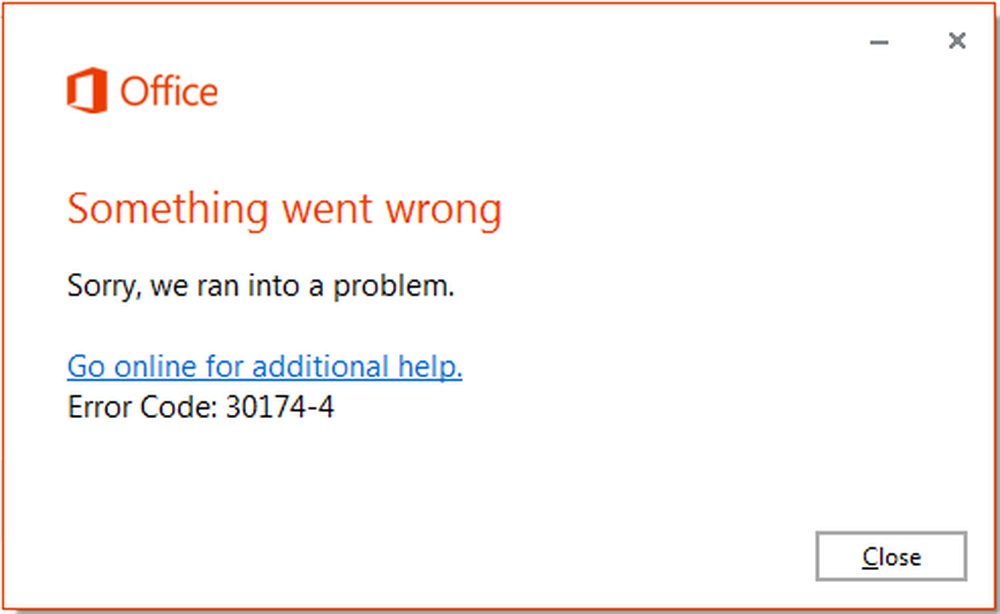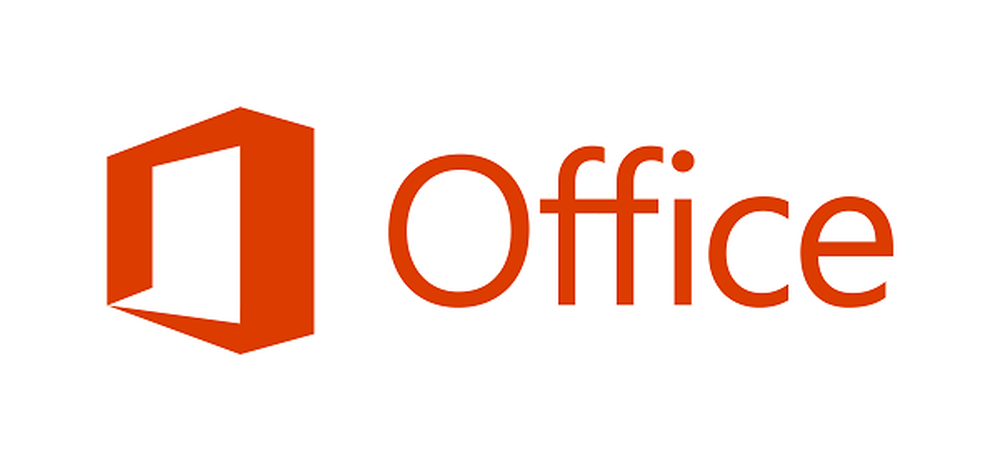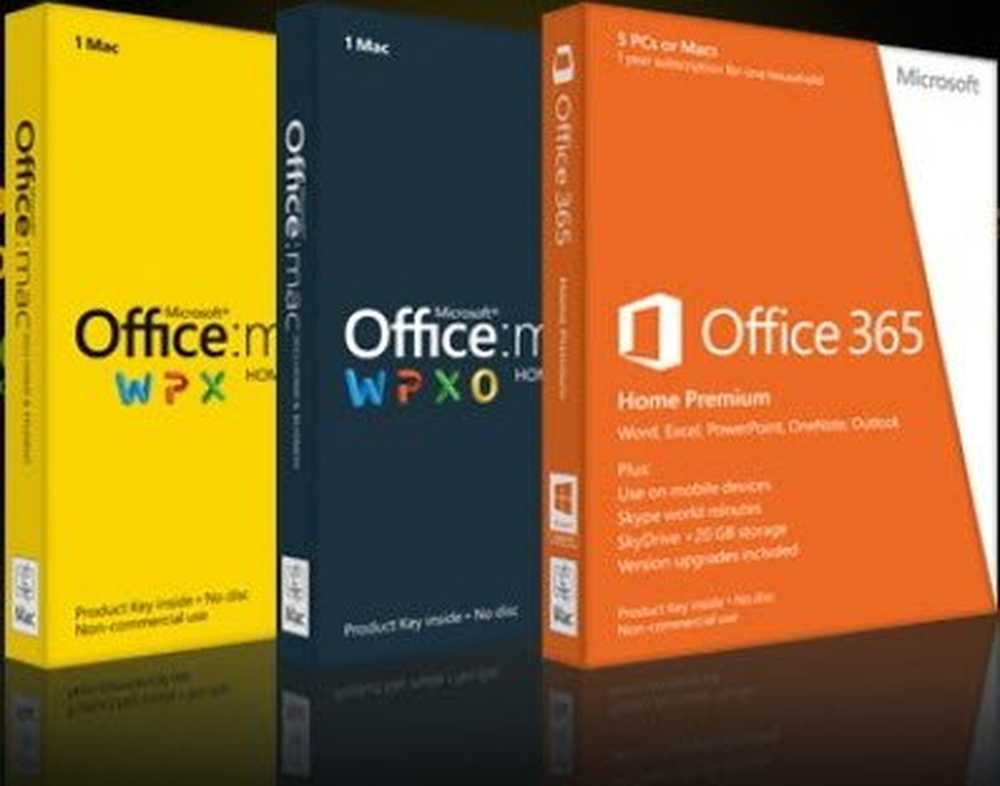Microsoft Office a detectat o problemă cu acest fișier
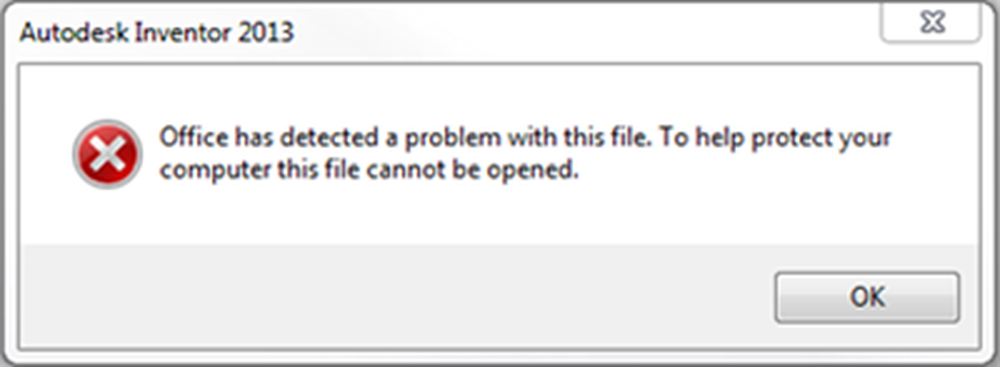
Când deschideți un fișier Microsoft Office, este posibil să fi observat că acesta este deschis în Vizualizare protejată. Când fișierele sunt deschise în Vizualizare protejată, le puteți citi, cu riscuri minime pentru computerul dvs. Windows. Dacă Microsoft Office detectează o problemă cu fișierul, veți vedea următorul mesaj:
Office a detectat o problemă cu acest fișier. Pentru a vă proteja calculatorul, acest fișier nu poate fi deschis / Modificarea poate afecta computerul
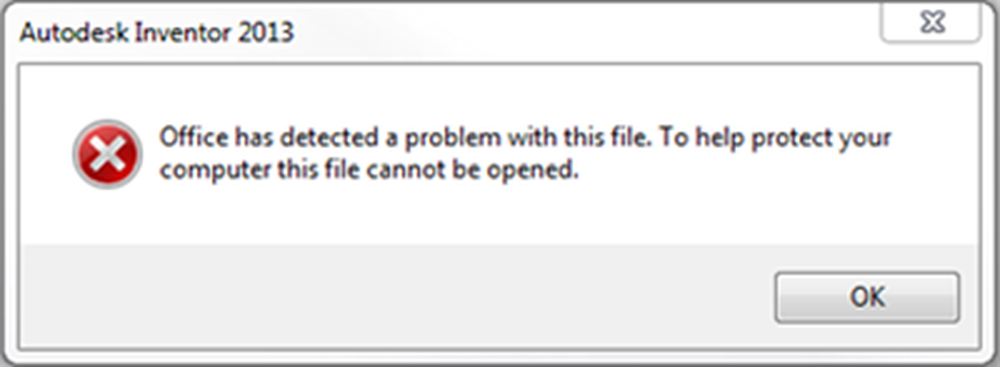
Puteți primi astfel de mesaje dacă fișierele conțin macrocomenzi, conexiuni de date, controale ActiveX sau chiar programe malware - iar Centrul de Validare / Trust de fișiere detectează o problemă cu fișierul. Ar putea fi un fișier rău intenționat sau un fișier deteriorat. Este posibil să primiți chiar și astfel de mesaje atunci când continuați să deschideți un obiect încorporat, să efectuați o îmbinare de corespondență sau să deschideți un fișier dintr-un vizualizator.
Oficiul a detectat o problemă cu acest fișier
Fișierele de pe Internet și din alte locații potențial nesigure pot fi malware. Acești agenți pot dăuna computerului. Pentru a vă proteja computerul, Microsoft Office deschide fișiere din astfel de locații potențial nesigure în Vizualizare protejată.

Dacă veți continua să primiți astfel de mesaje, puteți să modificați setările implicite din Centrul de Trust la o setare de securitate macro mai puțin sigură sau chiar să dezactivați Vizualizarea protejată. Dar acest lucru nu este recomandat.
O opțiune mai bună ar fi mutați astfel de fișiere într-o locație de încredere. Puteți adăuga locații de încredere, în orice document Microsoft Office, cum ar fi Access, Excel, Visio, Word și PowerPoint
Dacă faceți acest lucru, fișierele Office nu vor fi verificate de Trust Center sau deschise în Vizualizare protejată. Dar amintiți - trebuie să fiți foarte siguri că noua locație este complet sigură.
Această postare vă va arăta cum să adăugați, să eliminați sau să modificați locațiile de încredere în Office.